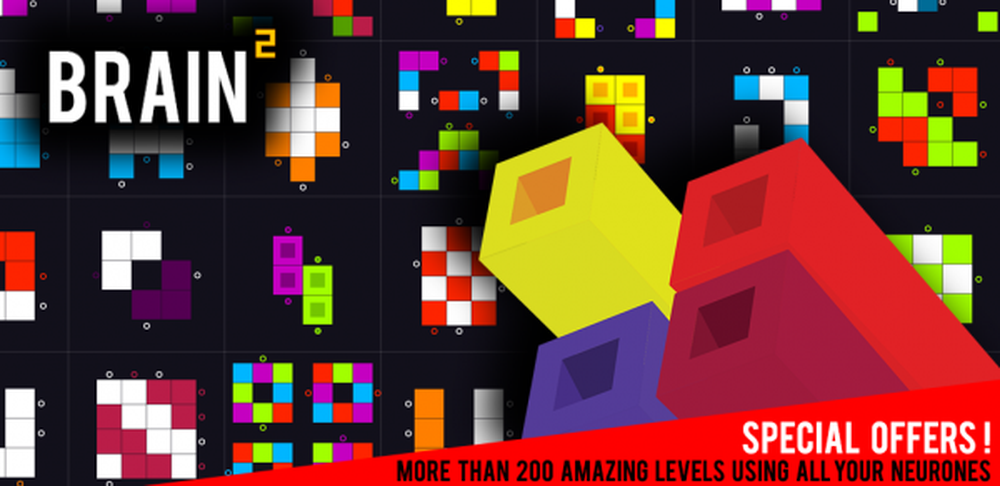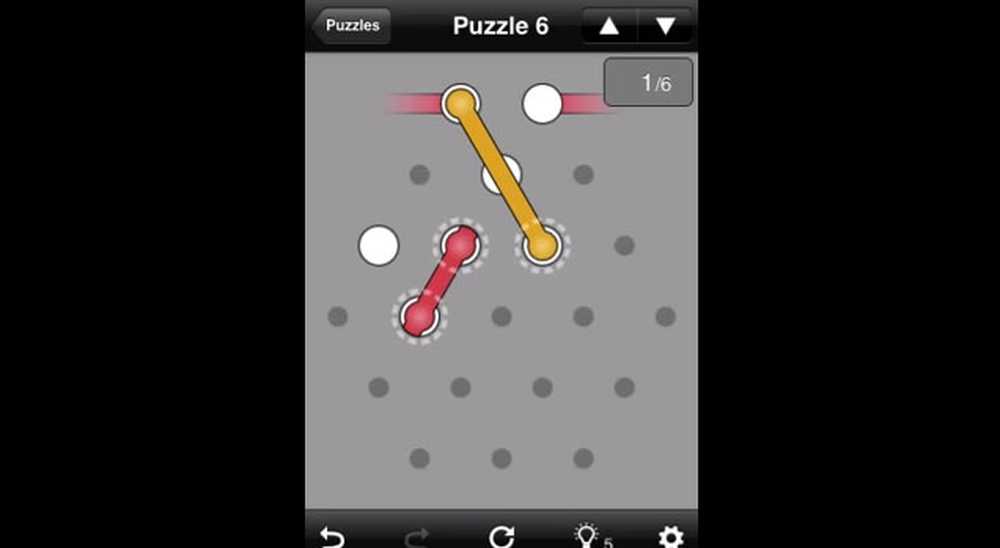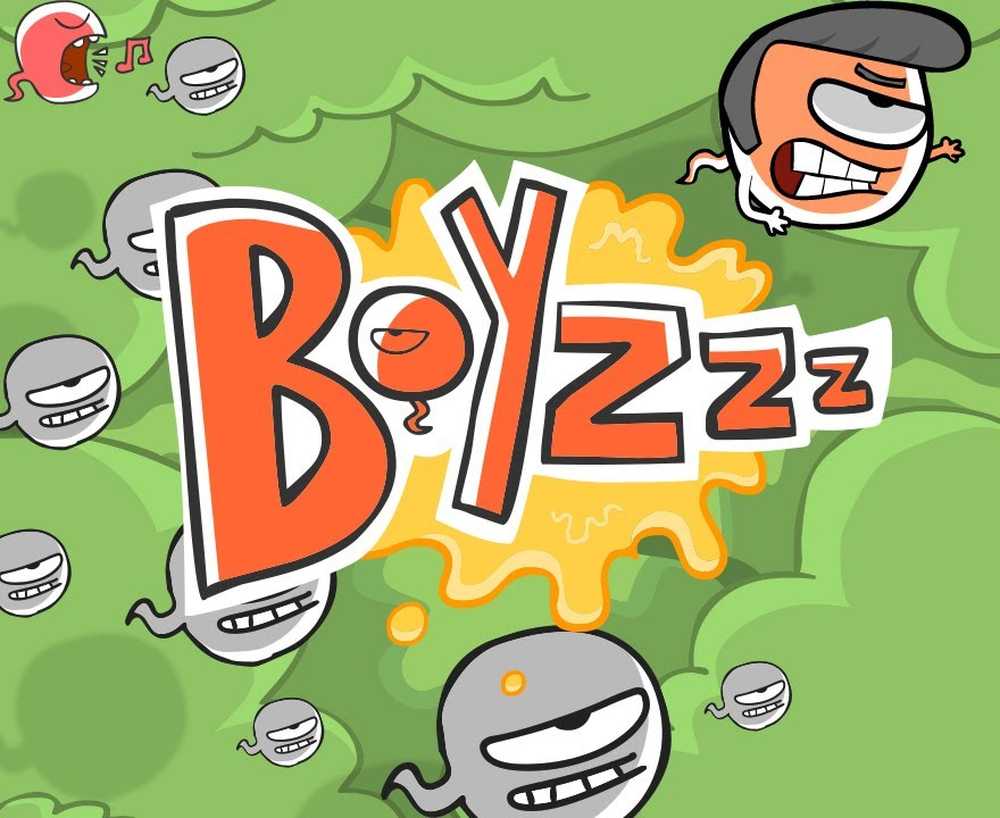Brain Alarm rappelez-vous des tâches que votre cerveau oublie facilement
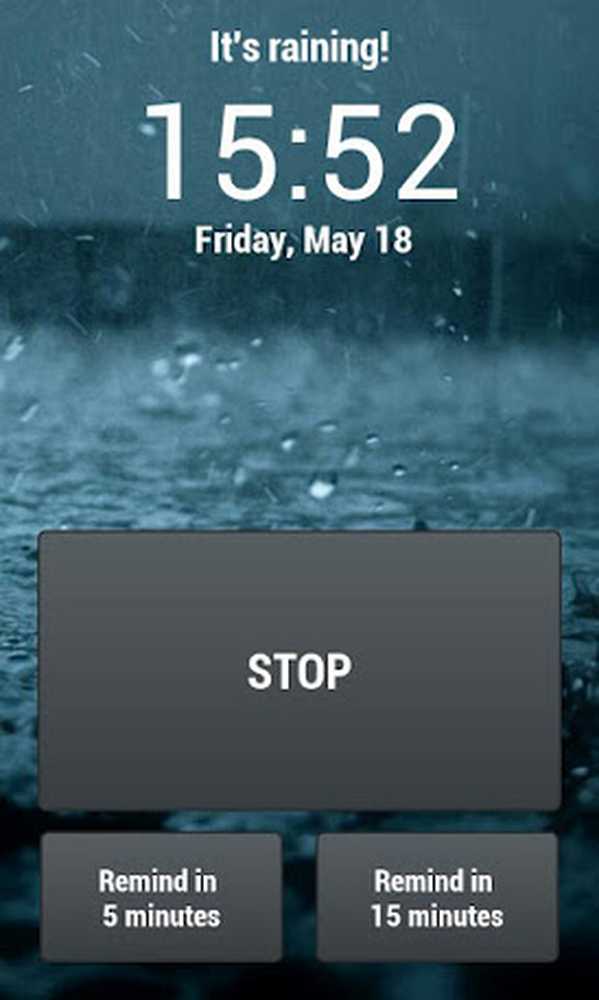
Je suis une de ces personnes qui oublie facilement à peu près tout, tout le temps. Vous savez ce que je veux dire: vous pouvez recevoir un appel de la femme lorsque vous quittez le travail pour rentrer chez vous et elle vous dit: «N'oubliez pas d'arrêter pour prendre du lait en route», et c'est juste à une oreille et sur l'autre. Combien de fois vous souvenez-vous seulement de cette course lorsque vous arrivez à la maison??
Bon, alors s'il y avait un moyen d'empêcher que ce genre de chose ne se reproduise? Non, nous ne parlons pas d'un nouveau cerveau. Nous parlons ici d'une application Android qui configure des alarmes en fonction du fonctionnement de votre cerveau. Cela s'appelle Brain Alarm - et après des tests, il porte bien son nom.
Qu'est-ce que l'alarme cérébrale??
Brain Alarm est une application Android qui utilise certains déclencheurs, appelés conditions, pour vous rappeler à peu près n'importe quoi. Par exemple: lorsque vous rentrez chez vous après le travail, lorsque vous vous approchez d'un supermarché ou d'une station-service, votre fidèle téléphone Android vous demande si vous devez vous arrêter pour boire du lait. La météo prévoit de la pluie et votre téléphone vous demande si les fenêtres de la maison sont fermées. C'est ce que cette application est tout au sujet.
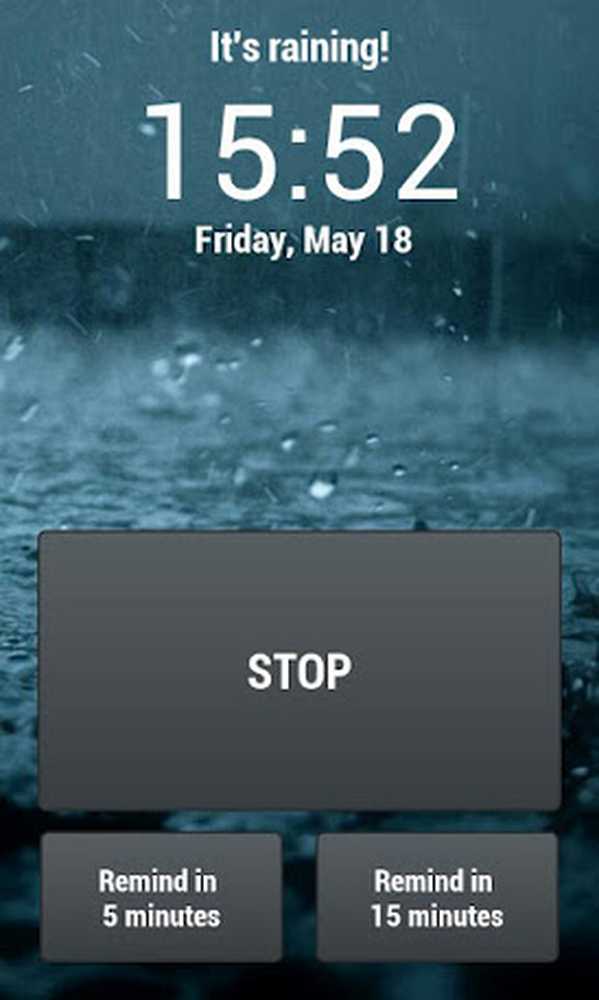
Alarme cérébrale
Brain Alarm utilise des conditions pour déclencher des alarmes. Les conditions sont nombreuses et vous pouvez les utiliser conjointement pour ajuster ces alarmes..
Comment fonctionne l'alarme cérébrale?
Chaque rappel d’alarme cérébrale se compose de trois parties: l’alarme, la ou les conditions et la notification. Voici un aperçu rapide de ce que chaque partie est et comment ils travaillent ensemble.
L'alarme
L'alarme est le rappel entier cousu ensemble. Lorsque l'application est ouverte, vous devrez appuyer sur le bouton Nouvelle alarme pour commencer à créer l'alarme. Avant de faire cela, vous voudrez peut-être définir un emplacement si ce sera l'une de vos conditions..
La condition
Les conditions sont ce que vous définissez quand vous voulez que la notification soit émise. Par exemple, si vous voulez qu'on vous rappelle de mettre les fenêtres de votre voiture en place s'il pleut, vous allez définir un les conditions météorologiques. Brain Alarm a un bon nombre de conditions parmi lesquelles vous pouvez choisir, qui peuvent être utilisées seules ou en combinaison avec d’autres:
- Heure - Définir une heure ou une plage de temps.
- Date - Définir une date ou une plage de dates.
- Batterie - La batterie est-elle inférieure / supérieure au niveau défini??
- Internet - Le téléphone est-il actuellement connecté à Internet?
- Lieu - Définir un lieu (à lire via GPS).
- Réception - Avez-vous un signal?
- Charge - Le téléphone est-il en charge??
- Jour / nuit - fait-il jour (après le lever du soleil mais avant le coucher du soleil)?
- Stockage - Vérifiez le stockage du téléphone ou le niveau de stockage de la carte mémoire.
- Température - La température est-elle inférieure ou supérieure à une température spécifique dans votre emplacement actuel?
- Météo - Il y a un assortiment de conditions météorologiques à choisir.
- Open Wi-Fi - Existe-t-il une connexion Wi-Fi ouverte à portée?
Comme vous pouvez le constater, les conditions sont nombreuses. et puisque vous pouvez utiliser des combinaisons de ceux-ci, les utilisations sont presque infinies.
La notification
Lorsque ce rappel frappe l'écran de votre Android, la notification est ce qui s'affiche (et sonne). Vous pouvez effectuer plusieurs ajustements, notamment le nom, le type, l’apparence, la présentation, l’audio et les vibrations..
Comment configurer une notification dans Brain Alarm
Le processus de création de votre première notification Brain Alarm est vraiment simple une fois que vous avez compris toutes les parties décrites précédemment. Voici un guide étape par étape, cependant.
Étape 1: Créer une nouvelle alarme
Lorsque vous ouvrez Brain Alarm, vous trouverez un bouton New Alarm au bas de l’écran. Entrez votre nom désiré pour l'alarme en haut - cela vous permettra de le trouver dans votre liste d'alarmes.
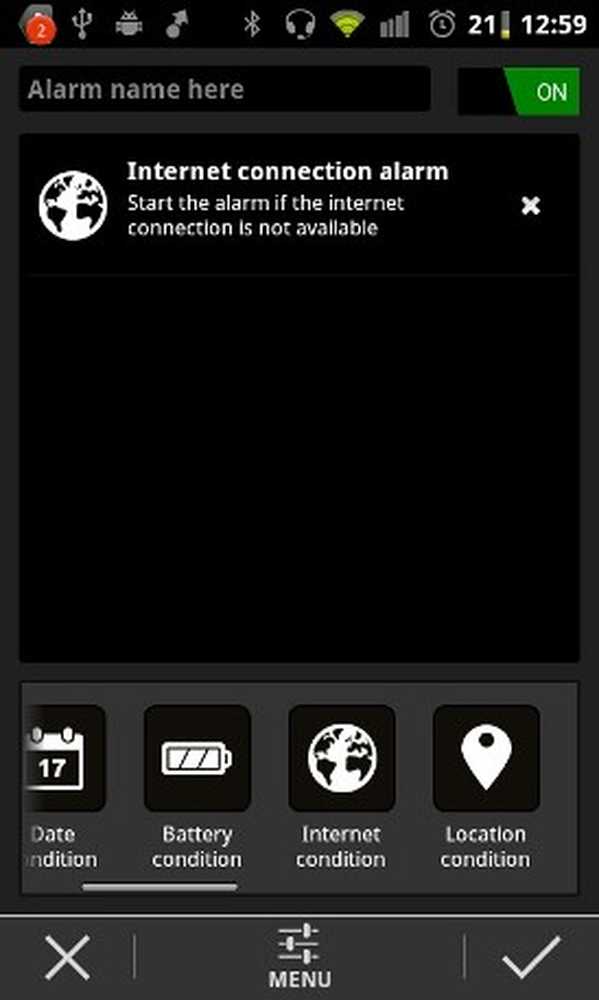
Nouvelle alarme
À droite du nom, vous pouvez activer ou désactiver l’alarme..
Étape 2: Définir les conditions
Près du bas de cet écran, vous verrez une liste horizontale d'icônes indiquant les différentes conditions que vous pouvez définir. Remarquez que vous pouvez faire défiler l'écran pour voir toutes les conditions proposées..
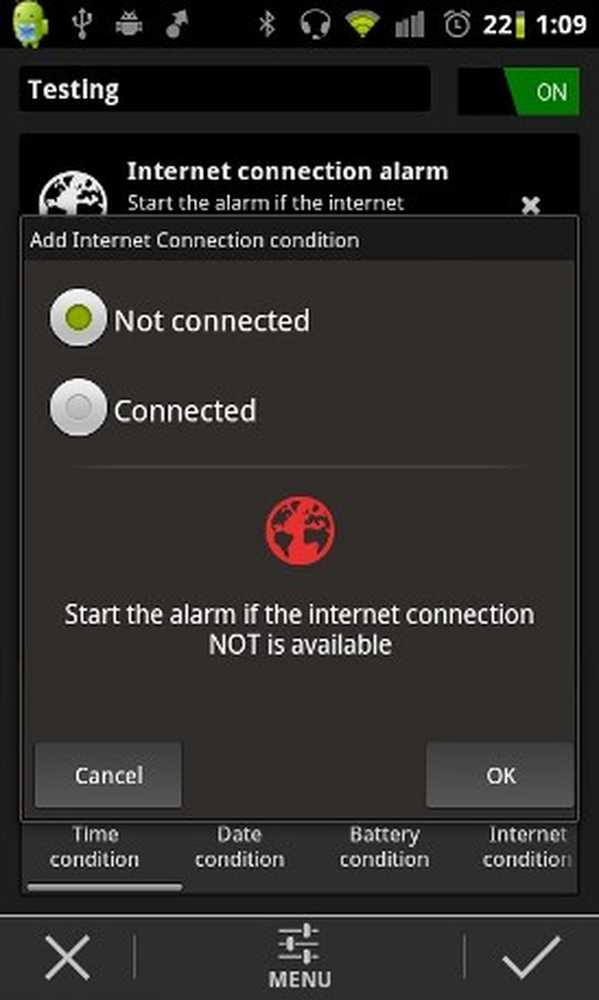
État
Étape 3: Définir la notification
Sur la bande en bas de l'écran, vous verrez un bouton de menu au milieu. Appuyez dessus pour trouver l'option permettant de sélectionner une notification..
S'il s'agit de votre première alarme, aucune notification ne sera probablement enregistrée. Vous devrez donc appuyer sur le bouton Nouvelle notification en bas. Vous y trouverez toutes les merveilleuses options pour peaufiner cette notification, la possibilité de la prévisualiser et, évidemment, la possibilité de la sauvegarder..
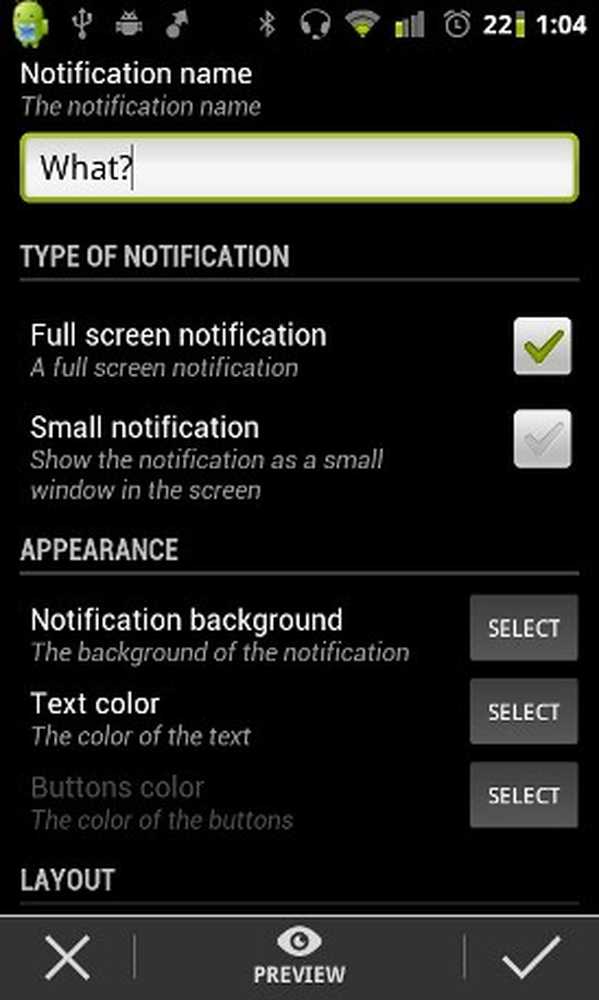
Nouvelle notification
Une fois que vous avez créé l'alarme, définissez les conditions et la notification, votre nouvelle alarme est configurée. Sérieusement, c'est tout ce qu'il y a dans la constitution d'une alarme. Votre réveil (l'alarme) sur votre support de lit vous permet de régler l'heure (la condition) à laquelle le buzzer (la notification) doit sonner. Maintenant, votre Android peut agir comme système d'alarme de votre cerveau!
Coût et conclusion
Brain Alarm Lite est gratuit dans le Google Play Store mais comporte quelques limitations, telles que le nombre d'alarmes et de notifications, et vous devez accepter quelques publicités. La version payante supprime ces limitations et coûte 2,40 $.
Brain Alarm peut être appelé le Tasker des réveils-réveils et est certainement digne de faire votre liste d'applications pour les personnes avec de mauvais souvenirs.